| HOME |  |
Outlookの設定 |  |
メールアカウントの設定 POPの場合(さくらインターネット) |
メールアカウントの設定
POPの場合
(さくらインターネット)
|
メールアカウントの設定
POPの場合(さくらインターネット)
Mintomo株式会社
|
| 目次 |
|
| メールアドレスの追加 |
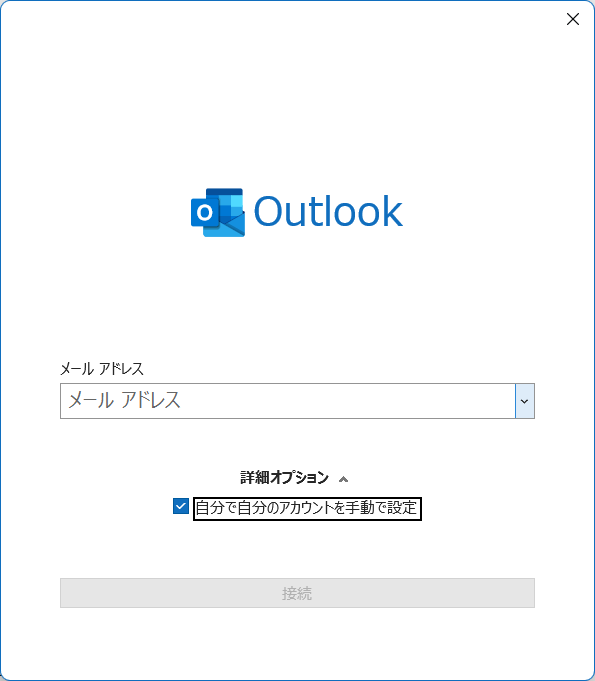
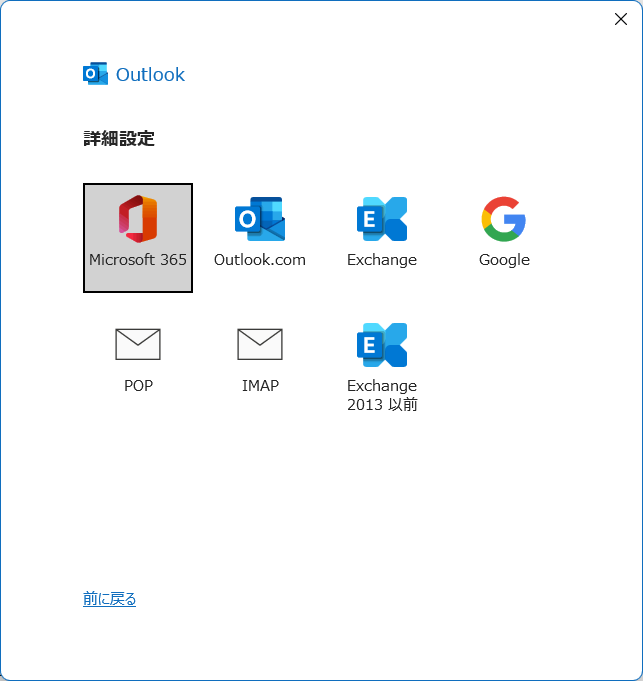
|
【メールアドレスを追加】
|
| POPアカウントの設定 |

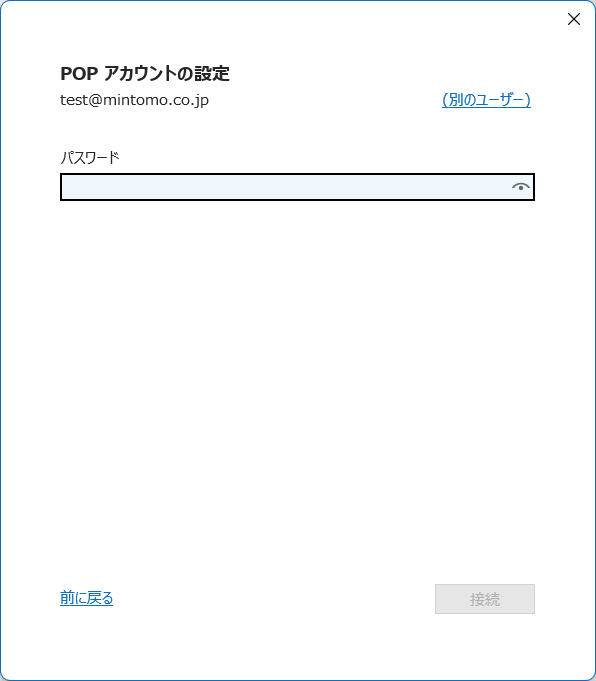
|
【受信メールの設定】
【送信メールの設定】
【パスワードの入力】
|
| メールアドレスの追加完了 |
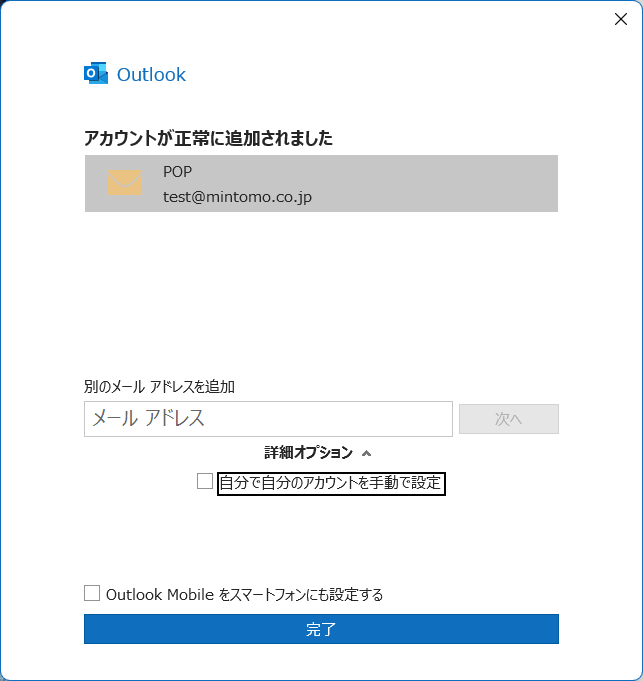
|
【POPアカウントの設定完了】
|
